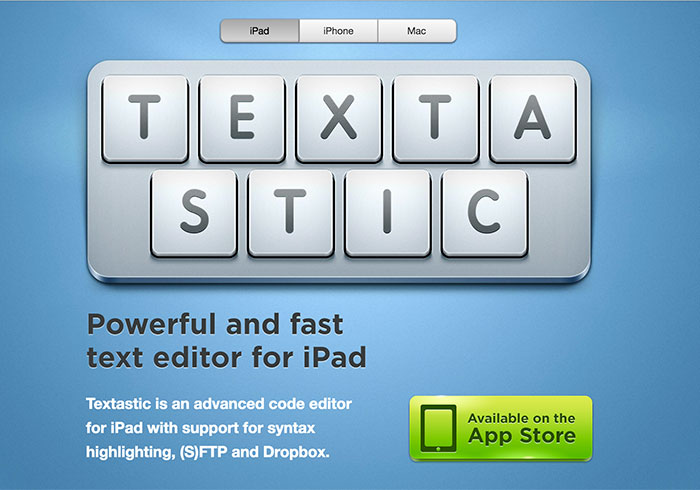
Textastic
Step1
而這一套Textastic並非免費的,下載並安裝完畢後,APP圖示也相當的簡單,點一下開啟Textastic。
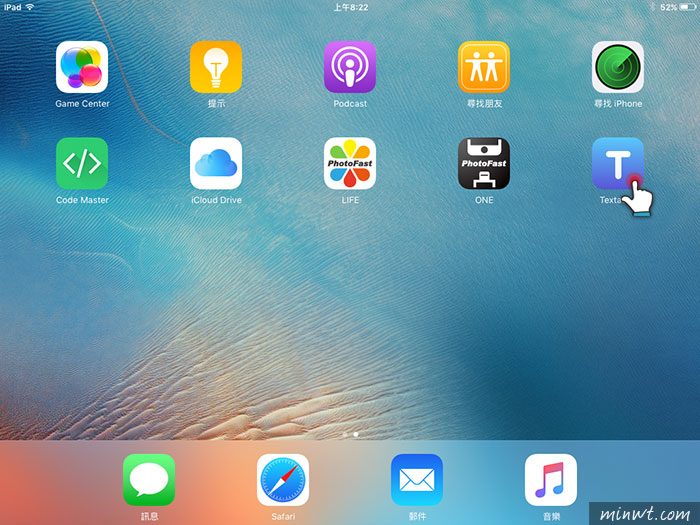
Step2
開啟後,第一件事情就是把網頁的檔案匯入iPad中,點左下的地球圖示。
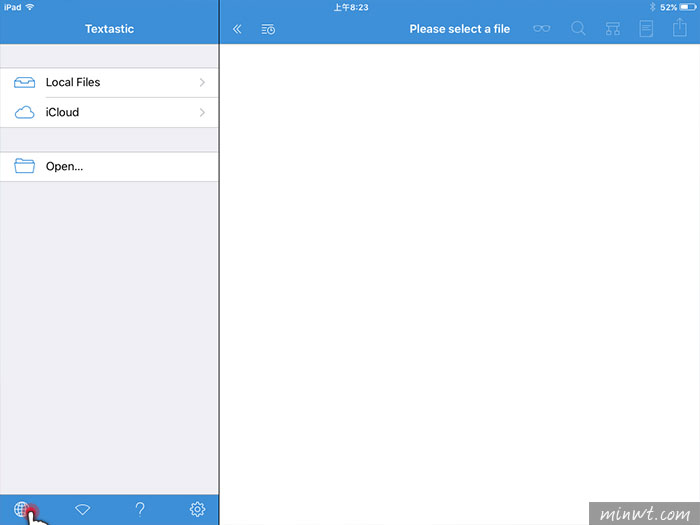
Step3
再點右上角的加號,就可選擇要匯入的方式。
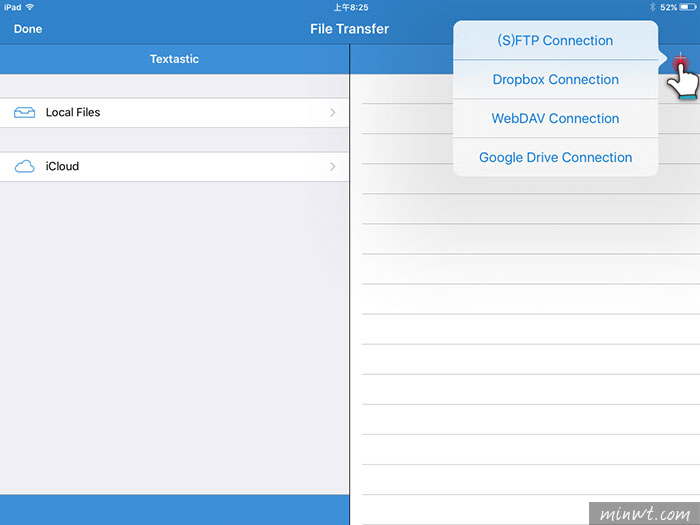
Step4
而梅干個人比較習慣使用FTP。
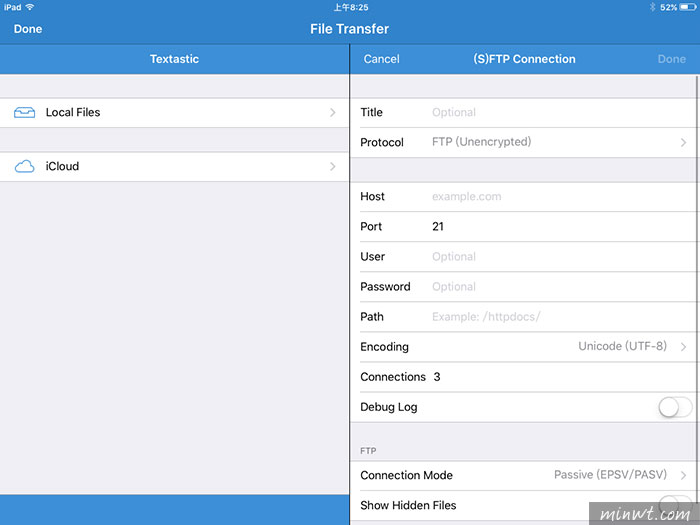
Step5
建立好連線後,點一下立即連線。
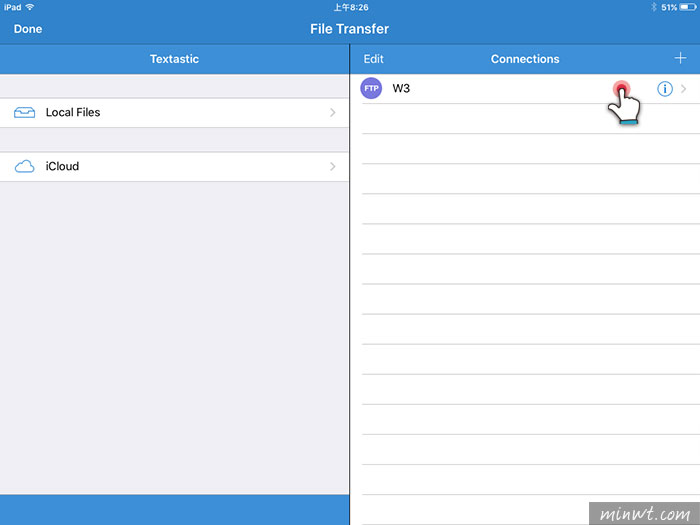
Step6
當連線完成後,選擇要下載的資料夾,與要複製到iPad的目錄後,再按下方的Download。
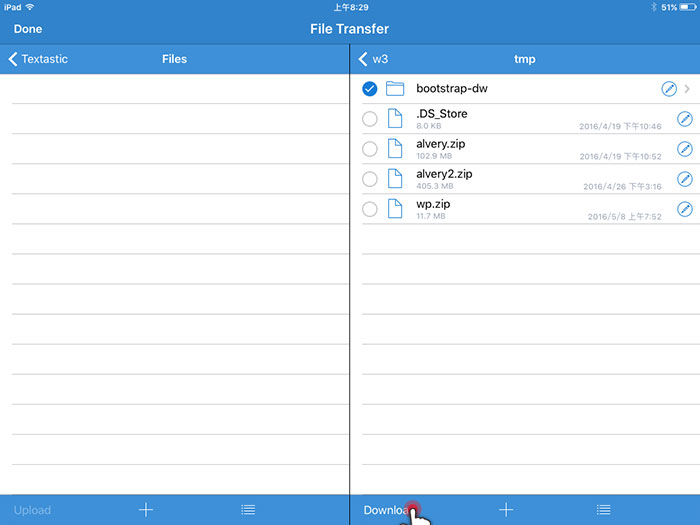
Step7
這時就會開始將FTP中的檔案,下載到iPad中。
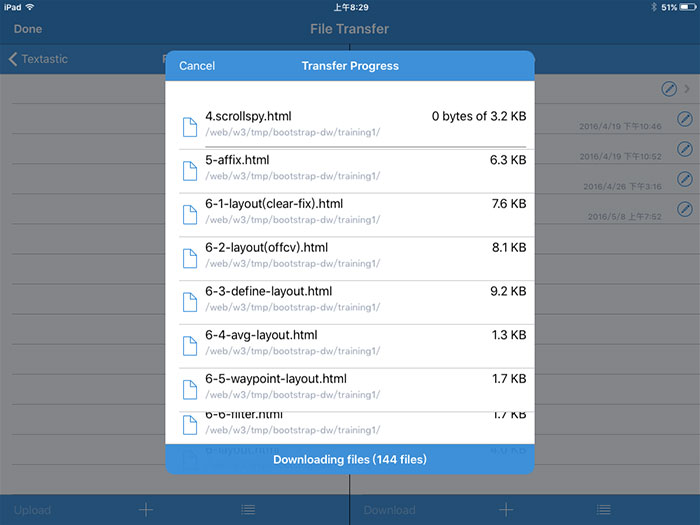
Step8
下載完畢後,開啟網頁,這時就會看到網頁的原始碼,而這邊讓梅干覺得最方便的地方,就是二指點一下螢幕後,就會開啟右邊的圓盤型選取器,有這選取器後,在選取網頁原始碼就更加的方便。
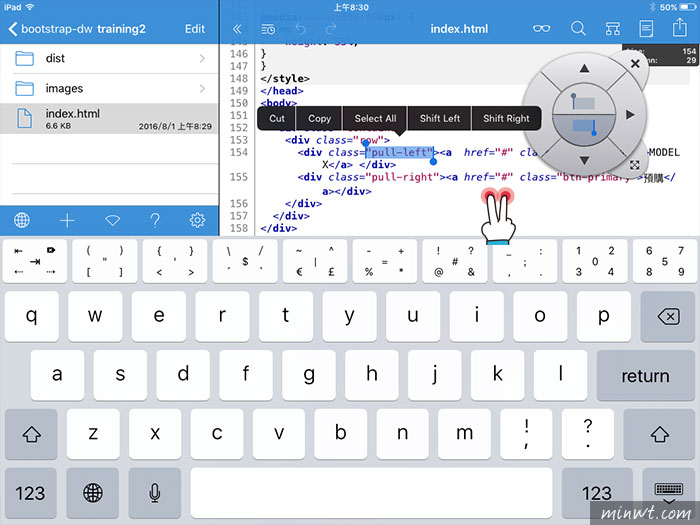
Step9
甚至還可以點選網頁中的CSS樣式,並且還會跳到所選擇的CSS樣式。
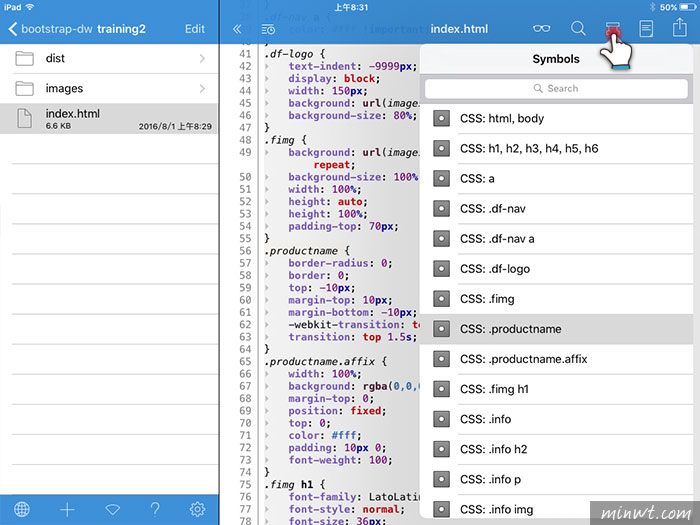
Step10
當編輯完畢後,除了可瀏覽結果畫面外,最讓梅干感到驚訝的是,竟然Textastic內建的瀏覽器還支援Firebug除錯功能,有了這功能後,就可快速的找出網頁的問題所在,因此身為網設的朋友們,也趕快來下載囉!
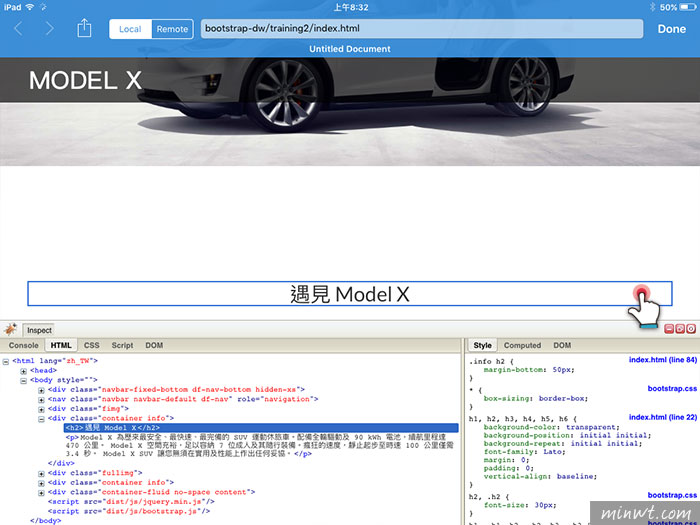






![【悠哈璃羽字幕社】[碧蓝之海 第二季/Grand Blue Season 2][01v2][1080p HEVC][CHS][繁日内嵌]](http://free.picui.cn/free/2025/07/17/68791ba45c395.jpg)









